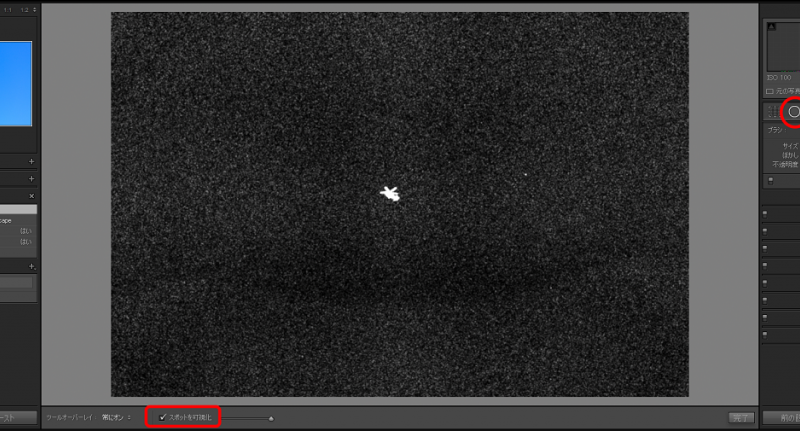Lightroom:センサーノイズの除去
Lightroom を用いて、カメラの画像センサーに起因するノイズ(センサーノイズ)を除去する方法をまとめました。
センサーノイズにより、元々は存在しない模様や色などが、写真に写り込みます。
元々は存在しないものなので、必ず除去する必要があります。
フォトストックなどでは、センサーノイズが未処理で、それが目立っている場合、「技術的問題あり」として採用されなくなります。
- センサーノイズは、必ず除去する
センサーノイズの発生を抑える
センサーノイズを除去する前に、そもそも、センサーノイズを発生を抑えることが重要です。
一般に、ISO 感度を高くするとノイズが発生しやすくなります。
そのため、晴天では、ISO 感度を「100」にして撮影して、ノイズの発生を抑えます。
ただ、日陰など暗い場所で、さらに暗いレンズを使用した場合、ISO 感度が「100」だとシャッタースピードが遅くなり、「手振れ」が発生します。
- 晴天では、ISO 感度を「100」にする
- ISO 感度が低いと、手振れが発生することがある
- その場合は、ISO 感度を上げる「200」にする
- ISO 感度を上げると、センサーノイズが発生しやすくなる
センサーノイズ
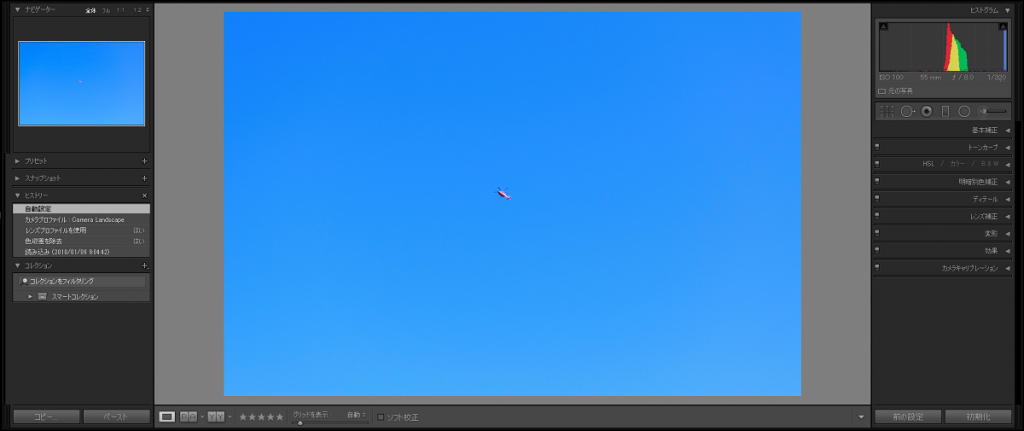
Fig.1 は、晴天下でヘリコプターの写真です。撮影条件は、以下となります。
- ISO 感度: 100
- f 値: 8.0
- シャッタースピード: 1/320 秒
- 画像サイズ: 6000 × 4000 pixcel
Fig.1 をよく見ると、小さい塊状の「センサーノイズ」が見えます。
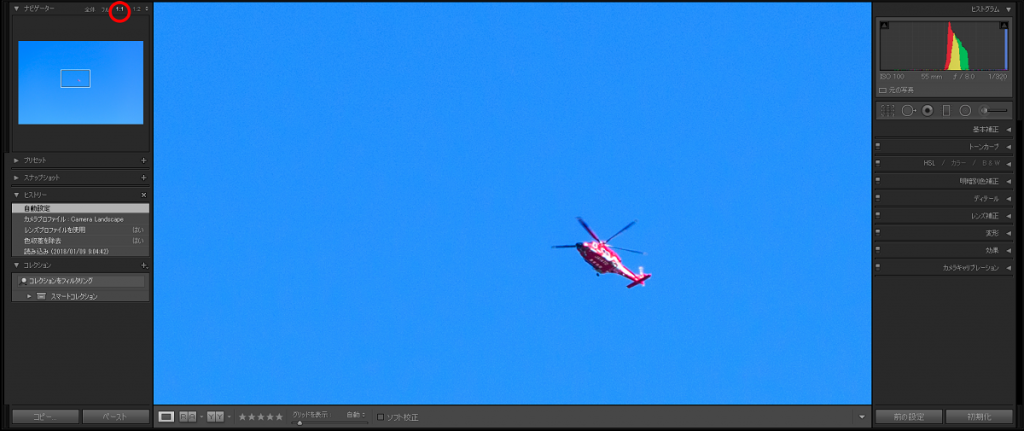
センサーノイズを確認するには、最初に画像を拡大します。
拡大率は「1 : 1」です(Fig.2 中の赤丸をクリック)。
拡大率が「1 : 1」とは、写真の 1 pixcel が、PC 画面の 1 pixcel に一致するような拡大です。
ここで、PC 画面とは、Lightroom で現像している際の PC 画面です。
- 取りあえず、「1 : 1」をクリックする
すると、小さい塊状の「センサーノイズ」が、見えてきます(Fig.2 参照)。
センサーノイズの可視化
Fig.2 でも、センサーノイズは見えているのですが、「コピースタンプ」ツールを用いて、可視化します。
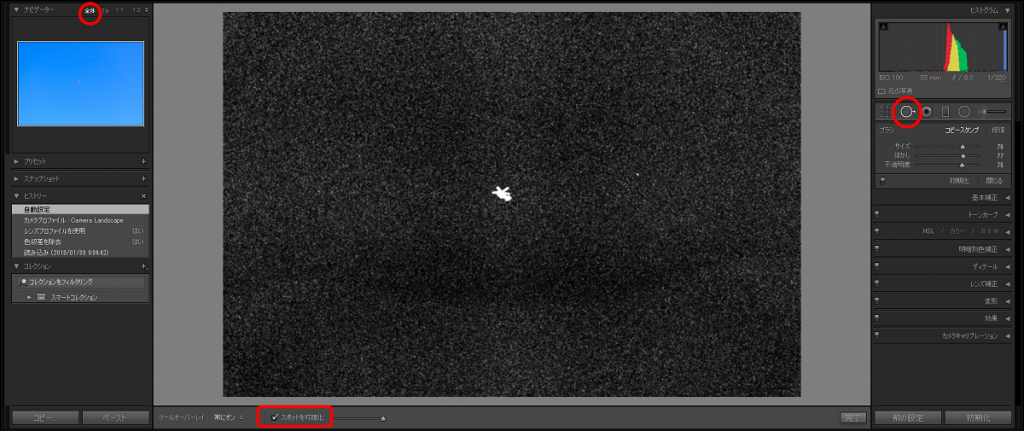
先ず、全体画面にします。
- 「ナビゲータ」部分で、「全体」をクリック(Fig.3 左上赤丸)。
次に、コピースタンプ・ツールを選択します。
- Fig.3 右上赤丸のアイコンをクリック
最後に、「スポットを可視化」を選択します。
- Fig.3 下方にある赤四角、チェックを入れる
小さい塊状のセンサーノイズが、白くはっきり見えます。
センサーノイズの除去
センサーノイズを除去する手順を解説します。
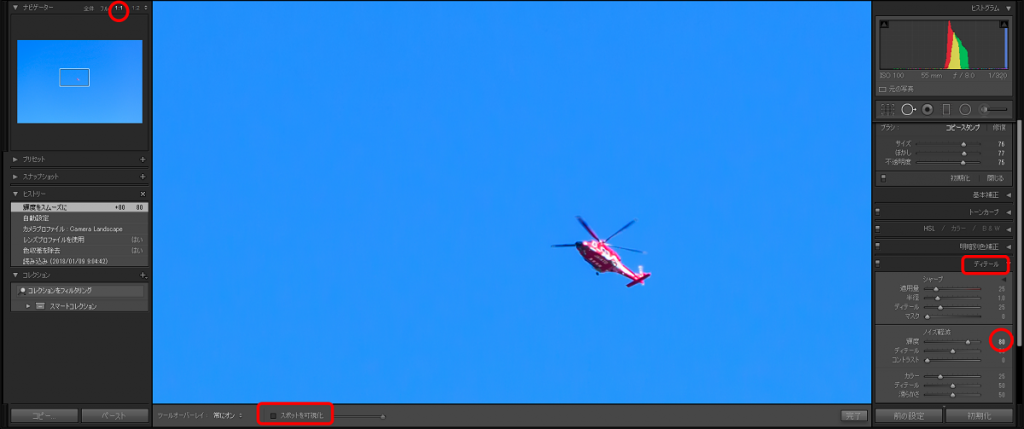
先ず、ナビゲーターで、編集画面を「1 : 1」に、拡大します。
- 左上の赤丸部分(1 : 1)を、クリック
次に、ディテール・パネルを選択します。
- 右中程の赤四角(ディテール)を、クリック
更に、スポット可視化を止めます。
- 下側の赤四角(スポットを可視化)の、チェックを外す
最後に、画面を見ながら、ノイズ軽減-輝度の数値を調整する。
- 右下方の赤丸(輝度)の数値を上げて、小さな塊状のノイズを消す
- 適宜、スポット可視化を、チェックし、様子を観る
Fig.4 とFig.2 を比較すると、センサーノイズが軽減していることが分かります。
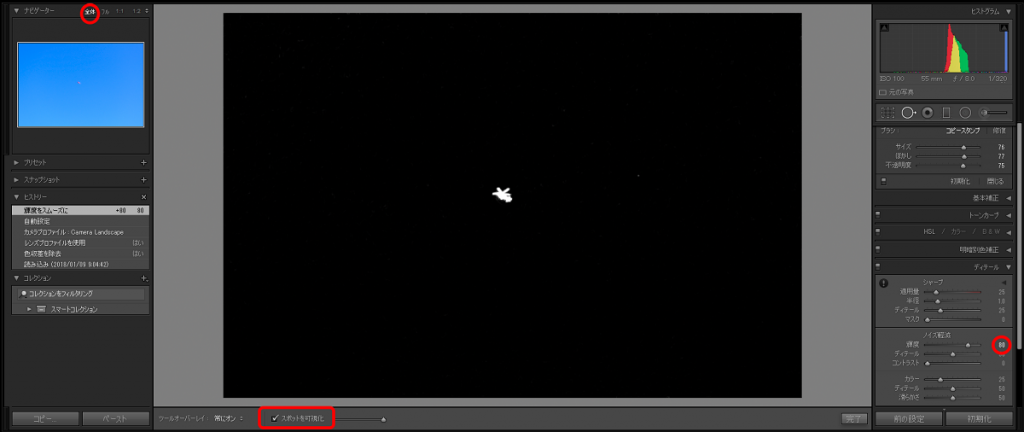
Fig.5 は、センサーノイズを除去した後に、センサーノイズを可視化したものです。
Fig.3 に比べて、センサーノイズが軽減しているのが分かります。
ちなみに、ヘリコプターの右方向にある小さい白点は、遠方の飛行機です。